天心Sunlike ERP 9.0是一款功能强大的企业综合管理软件,它的功能很强大,管理范围非常广,涵盖了员工,财产,仓储,生产,销售等等方方面面,解决了企业一些账务,资金还有人力资源等方面,有先进和超前的模式,是大型企业必不可少的管理工具。

Sunlike ERP安装教程
1、先在东坡下载并解压,双击“Sunlike ERP .exe”运行程序开始安装,

2、进入“准备安装”界面,然后单击“下一步”按钮,

3、选择安装模式,此处以安装“客户端”举例,然后单击“下一步”,
4、输入服务器名和端口,这里需要另外配置本地服务器,也就是在本机配置一个服务器环境,详情请关注本站相关板块,点击“下一步”

5、软件安装程序会自动检测所配置的服务器信息是否正确,
6、服务器配置完毕以后指定安装位置,这里以“D盘”举例,然后单击“下一步”,
7、选择安装类型,这里建议选择“典型”,然后点击“下一步”按钮,
8、指定快捷方式存放目录,这里建议保持默认,然后继续单击“下一步”,
9、检查配置信息,如果没有错误,单击“下一步”按钮开始安装,
10、如果杀毒软件误报,请选择“允许程序所有操作”,
11、安装过程大概需要50秒钟,直至出现以下界面,点击“完成”按钮退出即可。
使用教程
双击桌面上的“Sunlike ERP 9.0 Plus”打开软件,
键盘操作
1. 在本系统中,键盘上各功能键的操作与word的使用方法是一致的。如:
Home:光标移至第一栏; End:光标移至最后一栏;
Ctrl+Home:光标移至单据最上方的栏位;
Ctrl+End:光标移至单据最下方的栏位;
PageUp:光标在表头时则向前翻一栏;在表身时光标移至最上方的栏位; PageDown:光标在表头时则向后翻一栏;在表身时光标移至最下方栏位; Ctrl+PageUp:光标在表头时则翻到第一栏;
Ctrl+PageDown:光标在表头时则翻到最后一栏
2. 本系统一些特殊的快捷操作:
空格键:可选定小框或放弃,在此小框中按空格键可打钩或使其空白;如结案
的小选框; .. :在分录摘要栏位输入"..",即可显示与上行相同的内容;".*"则显示与第*行摘要相同的内容,比如.2表示与第2行摘要相同; 编辑常用词汇:Ctrl+Alt键,即可打开常用词汇查询视窗,
按下F3,编辑即可进行新增,输入常用词汇代号及名称;
翻译常用词汇:先按下Alt键再按下Ctrl键即可将代号翻译成名称,一般来说
该功能用于允许输入文字的地方多用于备注、摘要栏; 金额运算:1)各单据输入数量后,然后直接输入金额,系统会自动计算出单价;2)在金额栏位可直接进行加减乘除四则运算,按回车键后直接显示运算结果; Alt+字母:当进入某一程式后,按Alt+A则打开A菜单,按着Alt不放再按A,则可向下选A程Alt+↓:打开下拉式小窗口,如一般凭证中的〖转帐凭证〗栏位; Ctrl+A:粘贴Ctrl+B复制的内容;
Ctrl+B:复制当前的内容,若想新增同一张单据,只要用Ctrl+B复制,再用
Ctrl+A粘贴到新增的页面即可; Ctrl+D:删除一条记录; Ctrl+I:插入一条记录;
Ctrl+Tab:打开的程式与系统总控画面的切换;
F9:在单据输入画面中可用于查询窗口;
F12:在各报表中,此功能键是对资料的名称与代号的切换、数据与拆解数量之间的切换;
更换标签:例如业务员明细窗口,按↑键使光标处于标签上,然后按Alt+ →或←可更换标签; 明细窗口:在表身双击左键,则有明细窗口的程式可调出明细窗口;如客户/厂商资料、业务员资料、商品资料、营业人资料等; (注意:以下快捷键只能在进销存里用,每个快捷键都会根据页面不同而有所改变,使用时请注意看清楚)Ctrl+1为币别;
功能列的变化:在所有程式中,双击右边功能列空白处,可切换大小图标状态;
冷冻:双击栏位可使之固定称为冷冻。
栏位次序调整:用鼠标拖住栏位,前后移动就可以调整次序; 栏位宽度:将鼠标放在缝中间,则鼠标变为双线,然后前后移动就能改变栏位宽度;
冷冻:双击栏位可使之固定称为冷冻。
栏位次序调整:用鼠标拖住栏位,前后移动就可以调整次序; 栏位宽度:将鼠标放在缝中间,则鼠标变为双线,然后前后移动就能改变栏位宽度。。。
- PC官方版
- 安卓官方手机版
- IOS官方手机版










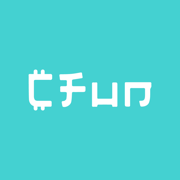






 旺店通WMS仓储管理系统1.4.5.6 官方版
旺店通WMS仓储管理系统1.4.5.6 官方版
 旺店通ERP旗舰版电脑版客户端1.3.5.0 官方版
旺店通ERP旗舰版电脑版客户端1.3.5.0 官方版
 旺店通ERP极速版2.4.8.2 官方版
旺店通ERP极速版2.4.8.2 官方版
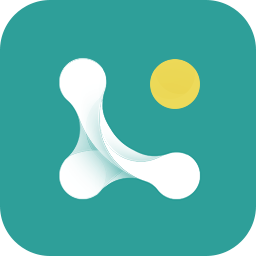 客源多PC客户端1.1.6.9 官方版
客源多PC客户端1.1.6.9 官方版
 vector nti软件10.3 免费版【使用教程】
vector nti软件10.3 免费版【使用教程】
 液化天然气项目管理手册电子版最新版
液化天然气项目管理手册电子版最新版
 拼多多上货精灵v1.9电脑版
拼多多上货精灵v1.9电脑版
 租号玩商户软件客户端1.7.200908.2 官方版
租号玩商户软件客户端1.7.200908.2 官方版
 禅道企业版2.41开源版
禅道企业版2.41开源版
 合众思壮板卡配置工具(PocketMax)4.0 官方免费版
合众思壮板卡配置工具(PocketMax)4.0 官方免费版
 云南执业资格考试报名照片处理工具1.0 中文免费版
云南执业资格考试报名照片处理工具1.0 中文免费版
 沈阳交通电子招标工具2.3 官方免费版
沈阳交通电子招标工具2.3 官方免费版
 沈阳市水利招投标文件制作工具7.8 官方正版
沈阳市水利招投标文件制作工具7.8 官方正版
 包租婆广告位租赁管理系统10.3.2.0官方版
包租婆广告位租赁管理系统10.3.2.0官方版
 建设工程图集管理系统国标给排水版3.0 最新版
建设工程图集管理系统国标给排水版3.0 最新版
 建设工程图集管理系统国标结构版3.0 免费版
建设工程图集管理系统国标结构版3.0 免费版
 建设工程图集管理系统2.9 国标建筑版
建设工程图集管理系统2.9 国标建筑版
 TxPlan工具3.4 免费版
TxPlan工具3.4 免费版
 海康威视智慧酒店解决方案docx 完整无水印版【可编辑】
海康威视智慧酒店解决方案docx 完整无水印版【可编辑】
 金锐绩效管理系统pc端4.0 官方版
金锐绩效管理系统pc端4.0 官方版
 天小狗纵横工具箱pc版3.7.7.1 官方版
天小狗纵横工具箱pc版3.7.7.1 官方版
 国家电网离线投标工具3.3 物资类版本
国家电网离线投标工具3.3 物资类版本
 建设工程图集管理系统国标暖通空调版3.0国标暖通空调版
建设工程图集管理系统国标暖通空调版3.0国标暖通空调版
 网吧管家(网吧食品管理软件)2019.1.19.1114 绿色免费版
网吧管家(网吧食品管理软件)2019.1.19.1114 绿色免费版
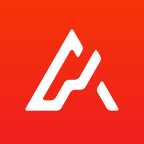 爱番番电脑客户端1.0 最新pc版
爱番番电脑客户端1.0 最新pc版
 机机乐5g软件2019 最新版
机机乐5g软件2019 最新版
 鑫智造维修查询系统1.7 最新版
鑫智造维修查询系统1.7 最新版
 农业执法智能管理系统2.0.8.6.0 单机版
农业执法智能管理系统2.0.8.6.0 单机版
 货运物流车队管理系统免费下载
货运物流车队管理系统免费下载
 企业网管工作管理软件5.0 破解版
企业网管工作管理软件5.0 破解版
 畅捷通T1商贸宝批发零售版12.6标准版
畅捷通T1商贸宝批发零售版12.6标准版





 ucinet破解版6.186 【注册码】绿色汉化破解
ucinet破解版6.186 【注册码】绿色汉化破解 世纪科怡档案管理系统 v3.2 破解版
世纪科怡档案管理系统 v3.2 破解版 管家婆辉煌2top12破解版12.6 网络版破解版
管家婆辉煌2top12破解版12.6 网络版破解版 31款origin插件大全打包下载【免费】
31款origin插件大全打包下载【免费】 旺店通ERP企业版2.6.4.5 官方最新版
旺店通ERP企业版2.6.4.5 官方最新版 起点设备管理软件单机版 附带注册机V7.01 破
起点设备管理软件单机版 附带注册机V7.01 破 里诺合同管理软件5.35 单机破解版【附破解补
里诺合同管理软件5.35 单机破解版【附破解补 Netdraw2.084 绿色免费版
Netdraw2.084 绿色免费版